Ressourcen-Planung mit dem CRM-System Microsoft Dynamics 365
Die Microsoft Dynamics 365 Service Scheduling (Dienstplanungsfunktion) bietet eine effiziente Möglichkeit eine Planung für Personen, Ressourcen, Einrichtungen und Geräte im Unternehmen vorzunehmen, um Ihren Kunden Dienstleistungen anzubieten.
Zur Ressourcenplanung mit dem CRM von Microsoft können Sie mit dem Service-Scheduler Regeln einrichten, die Ihnen helfen, Services effizienter zu planen. Anstatt einzelne Personen aufzulisten, können Sie Personen mit ähnlichen Fähigkeiten in Ressourcengruppen einteilen, die als Pools behandelt werden. Sie sind in der Lage, Einrichtungen, Standorte und Geräte zu definieren, die für die jeweiligen Dienstleistungen benötigt werden. Der Planer verwendet diese Regeln, um Zeiten, Personen und verfügbare Ressourcen für diesen Dienst vorzuschlagen. Sobald die Serviceaktivität geplant ist, erscheint sie im Servicekalender. Benutzer, denen Dienste zugewiesen werden, können in ihren Kalender schauen und sehen, was ihre ToDo´s für diesen Tag sind.
Innerhalb Microsoft Dynamics CRM Service Scheduler bestehen Ressourcen aus Personen, Standorten oder Geräten, die für einen bestimmten Dienst benötigt werden.
Räume/Arbeitsgeräte erstellen
Um eine Räumlichkeit oder ein Gerät hinzuzufügen, gehen Sie zum Abschnitt Einrichtungen / Ausrüstung:
Navigieren Sie in der oberen Navigationsleiste zu Einstellungen --> Unternehmensmanagement.
Wählen Sie in der rechten Spalte des Hauptbildschirms Räume / Arbeitsgeräte aus.
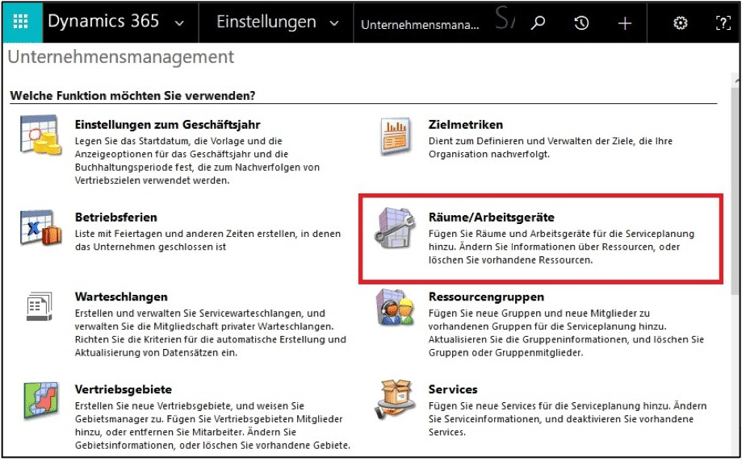
Klicken Sie in der Menüleiste Neu. Dadurch wird öffnet sich ein neues Fenster, indem ein neuer Raum bzw. Arbeitsgerät erfasst werden kann.

Ändern Sie die entsprechenden Felder und Eigenschaften für die Einrichtung, einschließlich:
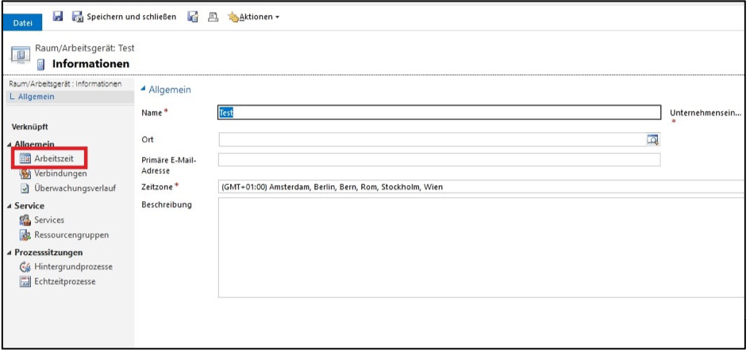
Name: Dies ist der Name der Ressource. Hier tragen Sie den Namen der Räumlichkeit oder des Arbeitsgerätes ein.
Unternehmenseinheit: Dieses Feld wird automatisch ausgefüllt und ist standardmäßig auf die Unternehmenseinheit voreingestellt, der der Ersteller zugeordnet ist. Unternehmenseinheiten sind Teil der Sicherheitsstruktur im CRM.
Ort: Der physische Standort der Einrichtung oder Ausrüstung.
Primäre E-Mail: Wenn Nachrichten im Zusammenhang mit dieser Räumlichkeit oder dem Gerät gesendet oder empfangen werden sollen, wird diese E-Mail-Adresse herangezogen.
Zeitzone: Dies ist die Zeitzone der Räumlichkeit bzw. des Arbeitsgerätes die „Verfügbarkeitszeiten“ werden dann in dieser Zeitzone angezeigt.
Arbeitszeit: Die Verfügbarkeitszeiten, in denen die Einrichtung oder Ausrüstung genutzt werden kann (ähnlich der Arbeitszeit eines Mitarbeiters).
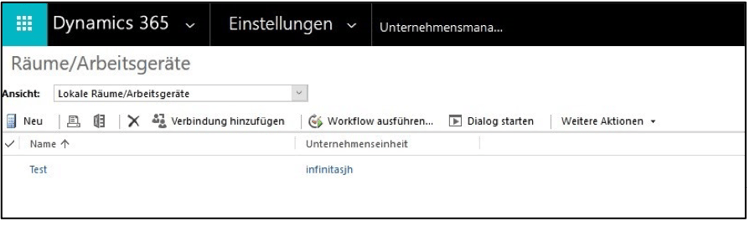
Ressourcengruppen erstellen
In Microsoft Dynamics 365 können Ressourcengruppen verwendet werden, um Benutzer, Räume und Arbeitsgeräte als Teil von Auswahlregeln für einen Service zu gruppieren.
Im Folgenden finden Sie eine Schritt-für-Schritt-Anleitung, wie Sie eine Ressourcengruppe erstellen und an eine Ressource anhängen. Beachten Sie, dass alle Ressourcen in einer Gruppe zuerst einzeln erstellt werden müssen.
- Klicken Sie in der Navigationsleiste auf Einstellungen --> Unernehmensmanagement
- Wählen Sie in der rechten Spalte Ressourcengruppen aus.
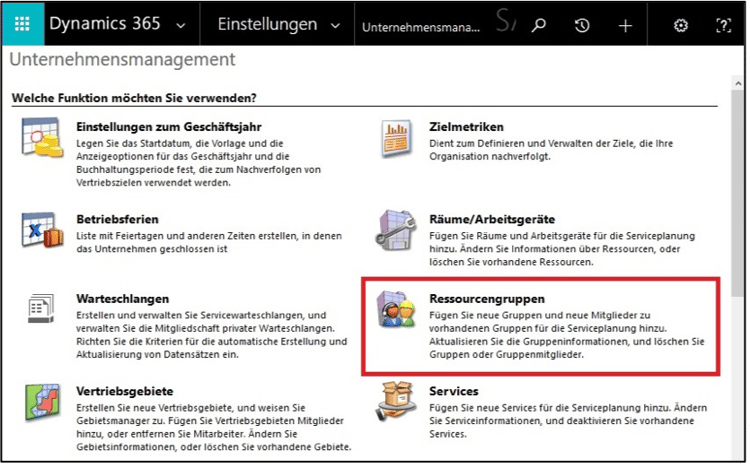
- Um eine neue Ressourcengruppe zu erstellen, klicken Sie im Auswahlfeld der Ansicht auf Neu:
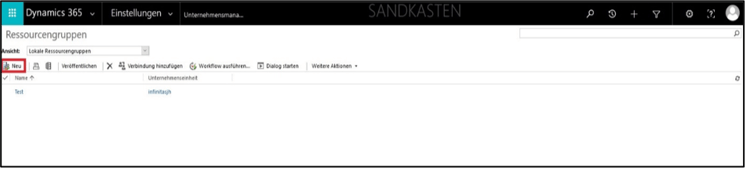
- Tragen Sie den Namen und Unternehmenseinheit ein. Die Beschreibung ist optional und muss nicht gefüllt werden.
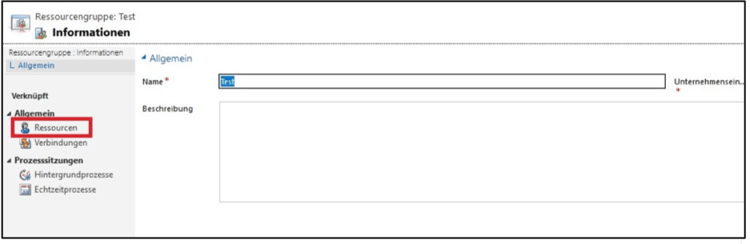
- Klicken Sie oben links auf Speichern.
- Um Ressourcen zur Ressourcengruppe hinzuzufügen, klicken Sie in der linken Navigation auf Ressourcen.
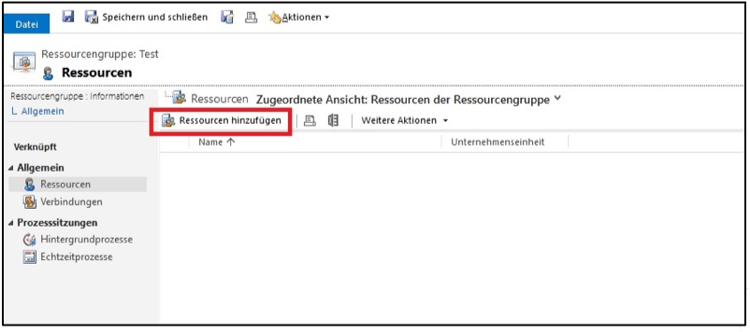
- Klicken Sie nun auf Ressourcen hinzufügen. Das Suchfenster „Datensätze nachschlagen“ öffnet sich.
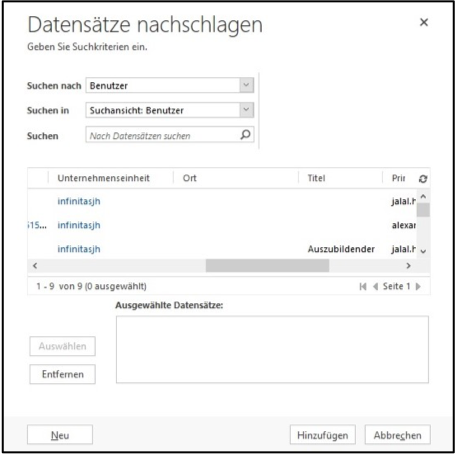
- Wählen Sie unter Suchen nach den Ressourcentypen aus, den Sie dieser Gruppe hinzufügen möchten. Sie können zwischen Raum / Arbeitsgerät, Ressourcengruppe, Team und Benutzer wählen.
Hinweis: Sie können je nach ausgewähltem Ressourcentypen zwischen den Ansichten wählen, um die Liste entsprechend zu filtern. Wenn die Liste der Ressourcen lang ist, können Sie auch die Suche verwenden und gezielt nach dem Namen suchen.
- Wenn Sie die Ressource(n) gefunden haben, die Sie dieser Gruppe hinzufügen möchten, wählen Sie diese bitte aus und klicken Sie auf Auswählen und Hinzufügen.
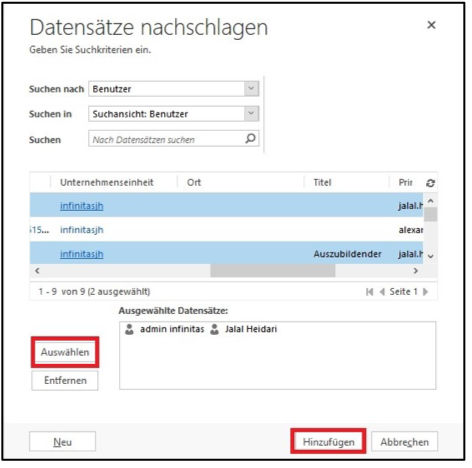
Ihre hinzugefügten Ressourcen sind jetzt mit dieser Ressourcengruppe verbunden.
Arbeitszeiten von Benutzern/Ressourcen festlegen
Die Arbeitszeiten in Dynamics 365 sind Teil der Service Scheduling Funktion und werden auch im Projekt Service verwendet. Sie können die Arbeitszeit verwenden, um die Verfügbarkeit eines Benutzers oder die Betriebsstunden für einen Raum oder ein Arbeitsgerät einzurichten. Hierdurch kann vermieden werden, dass ein Service-Mitarbeiter, ein Raum oder ein Arbeitsgerät zu einer nicht verfügbaren Zeit gebucht wird.
Arbeitszeit für einen Benutzer festlegen
- Gehen Sie in der Navigationsleiste zu Einstellungen --> Sicherheit --> Benutzer.
- Öffnen Sie den Benutzerdatensatz, für den Sie Arbeitszeiten festlegen möchten.
- Klicken Sie in der Navigationsleiste auf den Pfeil neben dem Namen des Benutzers. Dies öffnet die verknüpften Datensätze zum Benutzer. Wählen Sie hier den Unterpunkt Arbeitszeit aus.
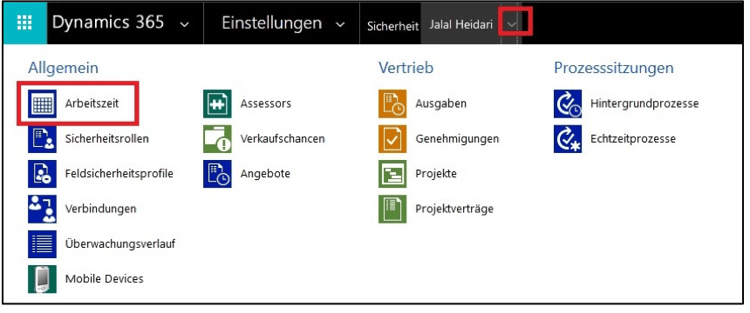
- Klicken Sie im Menüband der Monatsansicht auf Einrichten. Es erscheint ein Dropdown-Menü mit drei Optionen:
- Neuer wöchentlicher Zeitplan
- Arbeitsplan für einen Tag
- Arbeitsfreie Zeit
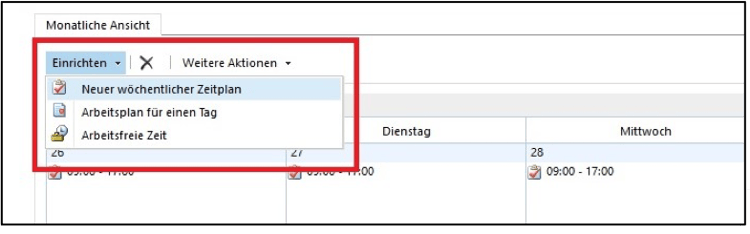
- Wählen Sie die Auswahl, die am besten zu Ihren Bedürfnissen passt. In diesem Beispiel wählen wir „Neuer wöchentlicher Zeitplan“. Ein neues Fenster wird geöffnet.
- Auf diesem Bildschirm können Sie verschiedene Optionen für den Zeitplan dieser Ressourcen festlegen.
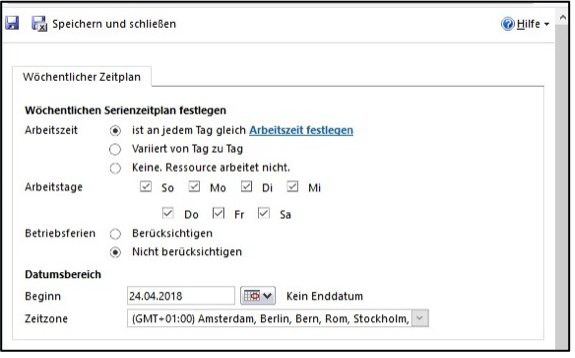
- Wenn Sie die Eingabe abgeschlossen haben, klicken Sie auf Speichern und schließen. Sie sollten nun automatisch zum Kalenderbildschirm für den Benutzer zurückkehren und die aktualisierten Arbeitszeiten einsehen können.
Arbeitszeit für Räume / Arbeitsgeräte einstellen
- Wählen Sie in der Navigationsleiste Einstellungen --> Unternehmensmanagement --> Räume/ Arbeitsgeräte
- Suchen Sie den Ressourcendatensatz, den Sie ändern möchten und öffnen Sie den Datensatz.

- Wählen Sie im der linken Menüleiste im Bereich Allgemein die Option Arbeitszeit.
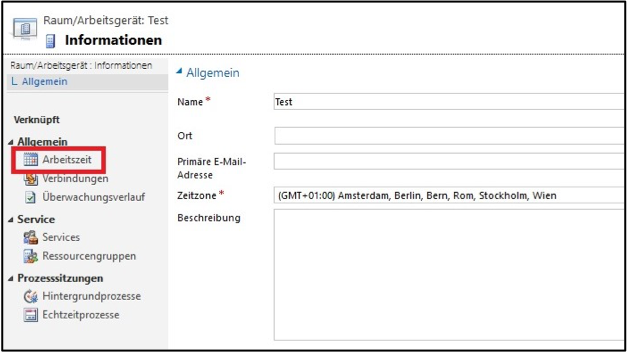
- Klicken Sie auf Einrichten, um ein Dropdown-Menü mit drei Optionen anzuzeigen:
- Neuer wöchentlicher Zeitplan
- Arbeitsplan für einen Tag
- Arbeitsfreie Zeit
- Alternativ können Sie auch auf ein beliebiges Datum im Kalender doppelklicken.
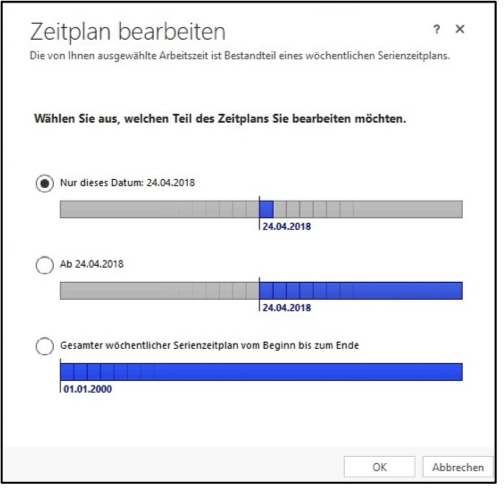
- Stellen Sie die Verfügbarkeitszeiten für die Räume oder die Arbeitsgeräte ein.
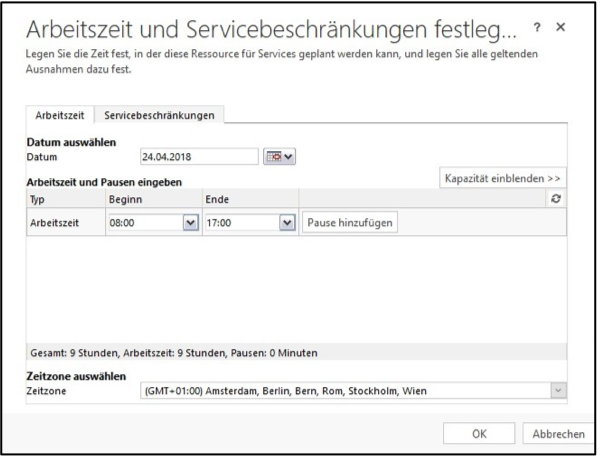
Microsoft Dynamics 365 bietet dir durch seine hohe Flexibilität die Möglichkeit, dein Lead- und Kundenmanagement perfekt auf deine individuellen Anforderungen abzustimmen und damit deinen Erfolg auf das nächste Level zu heben.
Als langjähriger Microsoft-Partner mit viel Erfahrung unterstützen wir dich dabei, das volle Potenzial dieser leistungsstarken Plattform auszuschöpfen. Mit unserem engagierten Support und unserer Expertise in der Weiterentwicklung von Microsoft Dynamics 365 sorgen wir dafür, dass du jederzeit optimal aufgestellt bist – für mehr Effizienz, bessere Kundenbindung und nachhaltiges Wachstum.
Für Dich empfohlen
Ähnliche Artikel

Arbeiten mit Microsoft Dynamics 365 CRM Aktivitäten

Arbeiten mit Geschäftsprozessflüssen in Microsoft Dynamics 365 CRM



